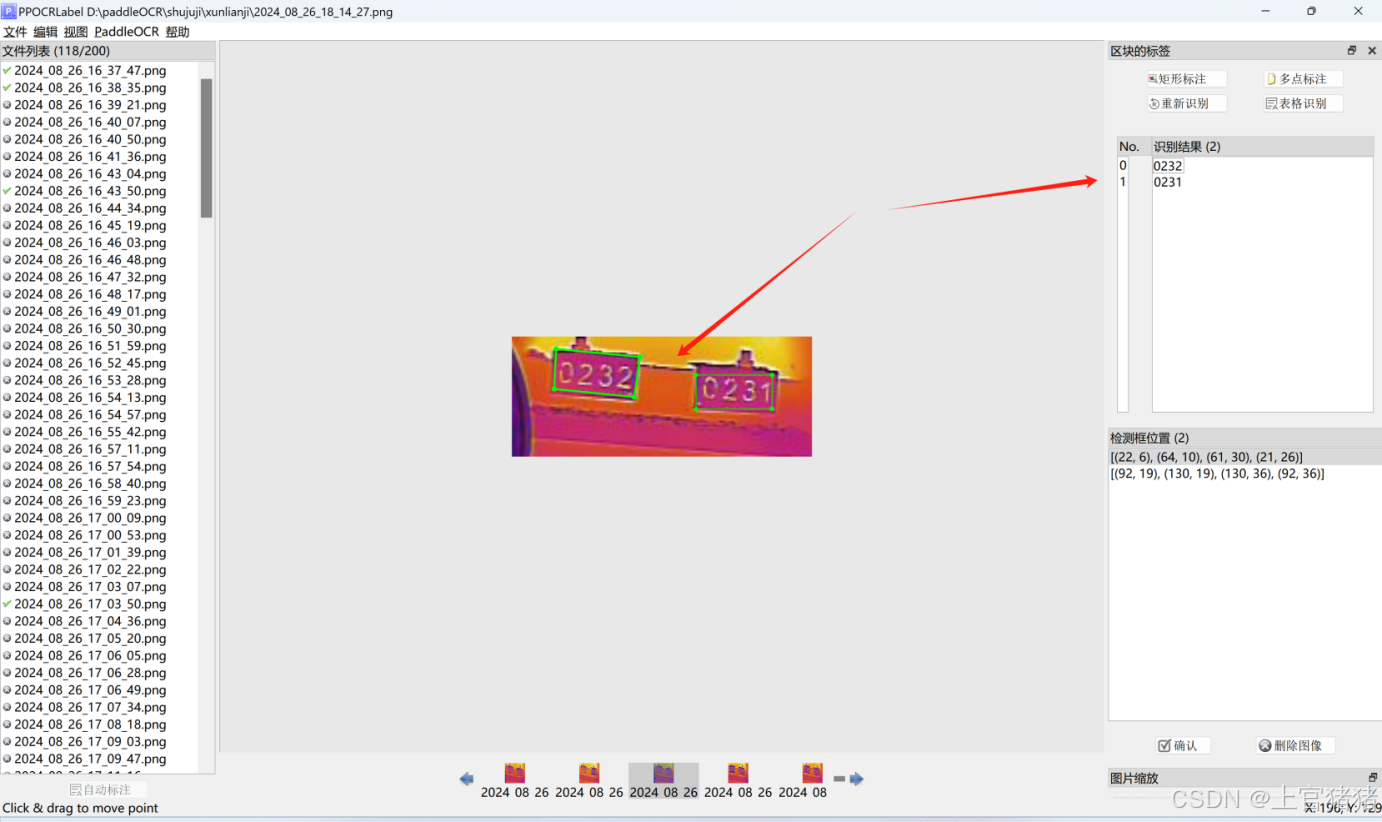百度飞浆OCR半自动标注软件OCRLabel配置【详细
今天帮标注人员写了一份完整的百度飞浆OCR标注软件的安装配置说明书、以供标注人员使用
包括各种环境安装包一起分享出来【conda\python\label项目包、清华源配置文件、pycharm社区版安装包】
提取码:umys
1、解压并安装tools文件下的miniconda,建议安装在D盘下的某个目录中,【C盘权限问题比较多后续会麻烦】


安装完成之后,检查 我的电脑-》属性-》高级系统变量-》path中是否有下框标红路径,没有的话需要加上【你自己的安装路径】,我的安装路径在D:\miniconda3,示例:

2、拿到tools文件夹下的.condarc 文件放在“C:\Users\XXX”下【XXX是你的本机用户名】,【我的用户名为29162】示例:

3、在最近安装找到anaconda prompt,【没找到可以在搜索框搜索】右键管理员身份打开。
①输入 conda create -n OCRTest python=3.8 【这个命令是创建了个环境,其中OCRTest是新取的环境名,这里取名以OCRTest为例】



输入“y”
显示到这里说明新环境创建成功
②把tools文件下的PaddleOCR-dygraph.zip解压,可以放到你自己的路径下,【我的路径是D:\BaiduNetdiskDownload\PaddleOCR-dygraph\PaddleOCR-dygraph,并以这个路径为例】
③在刚刚的Anaconda窗口中输入
conda activate OCRTest 【命令行前面的base变为OCRTest说明环境激活成功】
d:
cd D:\BaiduNetdiskDownload\PaddleOCR-dygraph\PaddleOCR-dygraph\PPOCRLabel
【注意,是进入到了PPOCRLabel路径下了】

④输入以下命令 【请直接按照截图中的步骤进行安装和运行,指令贴在下面了,方便粘贴使用】
conda install paddlepaddle==2.6.1 --channel https://mirrors.tuna.tsinghua.edu.cn/anaconda/cloud/Paddle/win-64
python PPOCRLabel.py
pip install xlrd
python PPOCRLabel.py
pip install PyQt5
如果遇到Proceed ([y]/n)? 直接输入y
如果遇到paddle报错,请输入:
conda install paddlepaddle==2.6.1 --channel https://mirrors.tuna.tsinghua.edu.cn/anaconda/cloud/Paddle/win-64
如果遇到cv2报错,请输入
cd ..
pip install -r requirements.txt
如果报错OMP: Error #15: Initializing libiomp5md.dll请输入
set KMP_DUPLICATE_LIB_OK=TRUE
详细步骤按照截图:






⑤至此,标注软件成功安装并打开啦!!!
解压xunlianji,并在标注软件界面选择 文件-》打开目录-》①选择你刚刚解压完的图片所在文件夹路径,②文件-》自动导出标记结果,界面如下,快捷键信息如下【常用快捷键w是新建标注框,d是切换下一张】。



手动缩小识别框,确保数字全部被识别框包裹。
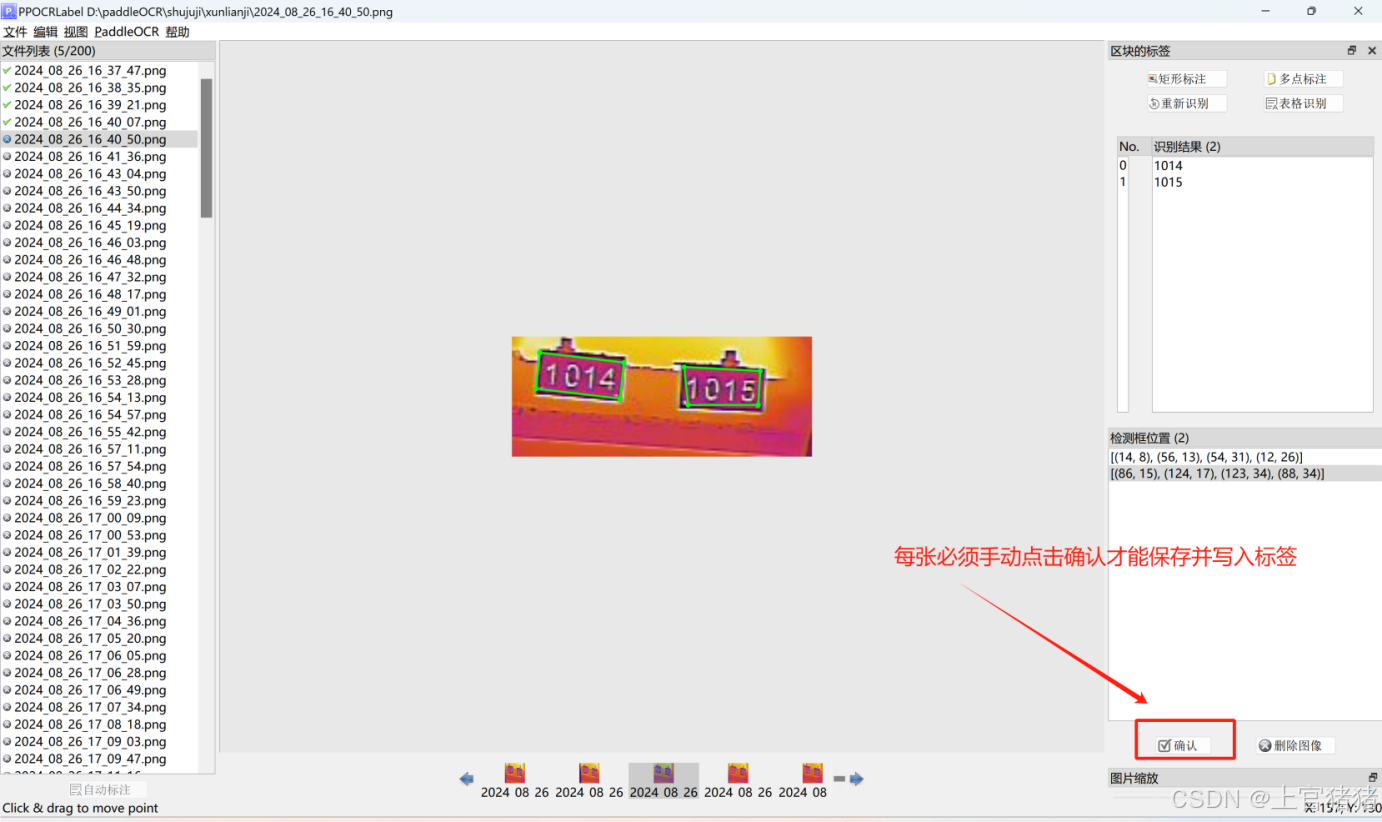
自动标注会有一些错误,我们需要的仅仅是正确的号码牌数字
以下是几类错误,需要手动修改
1、多了英文符号的,需要在右侧红色框框里去掉英文符号
2、出现了汉字“品”需要删掉,选中汉字框,右键删除选择的区块


3、有号码牌残缺不全的,需要我们手动修改右侧的框内数字【左右号码牌通常相差为1,比如下面号码牌我知道左面是0186,那么即使右面号码牌的数字略有残缺,但我们可以猜出号码牌为0185】

4、标签框框过长的,手动拖动缩短;有多识别的,需要删掉多识别的内容,并拖动缩小标签框

修改后应该如下所示:

5、标签连在一起的,

修改后为: